微信小程序scroll-view实现左右联动效果
更新时间:2021年9月24日 16:00 点击:2225
微信小程序利用scroll-view实现左右联动,供大家参考,具体内容如下
点击左边的按钮时,右边可以跳动到指定的位置
- 首先要注意使用scroll-view竖屏滚动,需要给scroll-view固定高度
- 其次在点击时,需要给需要滚动的scroll-view加上scroll-into-view,其值应该是子元素的id,且id不能以数字 开头
滚动右边,左边菜单跳到相应的位置
- 其实现的思想是,在右边滚动屏滚动时,得到滚动的距离。将右边滚动屏中各模块到达顶部的距离计算出来放到一个数组中。第一个模块的滚动距离是本身的高度,第二个模块的滚动距离是第一个模块的高度加上自身的高度,以此类推。滚动时,判断滚动距离在保存好的数组中的哪个阶段,并以此得出符合条件的下标值,将左侧菜单对应的下标中的值做改动,就可以实现左右联动。
- 计算各模块的高度时,获取元素需要使用wx.createSelectorQuery(),其返回selectorQuerys对象实例;再利用返回来的节点的boundingClientRect(function callback)方法获取节点的布局位置信息,在SelectorQuery.exec()执行后,将信息返回在回调函数中。本文中将获取元素高度的方法写在了onload中。
实现效果图:
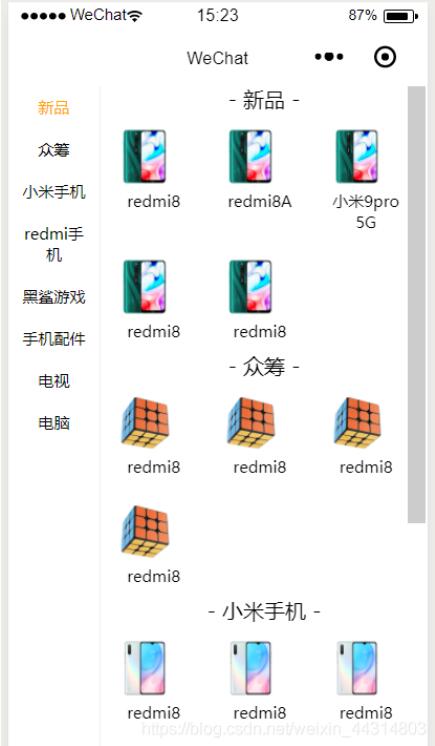
主要代码如下:
index.wxml
<view class="container">
<view class="category-left">
<scroll-view scroll-y="true" style="height:100%">
<block wx:for="{{category}}" wx:key="id">
<view class="catgegory-item {{activeId === item.id?'active-item':''}}" data-id="{{item.id}}" bindtap="clickItem">{{item.name}}</view>
</block>
</scroll-view>
</view>
<view class="category-right">
<scroll-view scroll-y="true" style="height:100%" scroll-into-view="{{toView}}" scroll-with-animation="ture" bindscroll="scroll">
<view class="categoty-detail">
<block wx:for="{{content}}" wx:key="id">
<view class="catefory-main">
<view class="category-title" id="{{item.id}}">{{item.title}}</view>
<view class="category-content">
<view class="content-item" wx:for="{{item.options}}" wx:for-item="i" wx:key="id">
<image src="{{i.src}}"></image>
<text>{{i.text}}</text>
</view>
</view>
</view>
</block>
</view>
</scroll-view>
</view>
</view>
index.js
//index.js
//获取应用实例
const app = getApp()
Page({
data: {
toView: 'a1',
activeId: 'a1',
category: [
{name: '新品', id: 'a1'},
{ name: '众筹', id: 'a2' },
{ name: '小米手机', id: 'a3' },
{ name: 'redmi手机', id: 'a4' },
{ name: '黑鲨游戏', id: 'a5' },
{ name: "手机配件", id: 'a6' },
{ name: '电视', id: 'a7'},
{ name: '电脑', id: 'a8' },
],
content: [
{
title: '- 新品 -',
options: [
{ src: '../../image/redmi.png',id: '001',text: 'redmi8'},
{ src: '../../image/redmi.png', id: '002', text: 'redmi8A' },
{ src: '../../image/redmi.png', id: '003', text: '小米9pro 5G'},
{ src: '../../image/redmi.png', id: '004', text: 'redmi8'},
{ src: '../../image/redmi.png', id: '005',text: 'redmi8' }
],
id: 'a1'
},
{
title: '- 众筹 -',
options: [
{ src: '../../image/zhongchou.png', id: '006', text: 'redmi8' },
{ src: '../../image/zhongchou.png', id: '007' ,text: 'redmi8'},
{ src: '../../image/zhongchou.png', id: '008', text: 'redmi8' },
{ src: '../../image/zhongchou.png', id: '009',text: 'redmi8' }
],
id: 'a2'
},
{
title: '- 小米手机 -',
options: [
{ src: '../../image/xiaomi.png', id: '006', text: 'redmi8' },
{ src: '../../image/xiaomi.png', id: '007', text: 'redmi8' },
{ src: '../../image/xiaomi.png', id: '008', text: 'redmi8' },
{ src: '../../image/xiaomi.png', id: '009', text: 'redmi8' }
],
id: 'a3'
},
{
title: '- redmi手机 -',
options: [
{ src: '../../image/hongmi.png', id: '006', text: 'redmi8' },
{ src: '../../image/hongmi.png', id: '007', text: 'redmi8' },
{ src: '../../image/hongmi.png', id: '008', text: 'redmi8' },
{ src: '../../image/hongmi.png', id: '009', text: 'redmi8' }
],
id: 'a4'
}
],
},
//事件处理函数
onLoad: function () {
this.setData({
toView: 'a1',
heightArr: []
})
let query = wx.createSelectorQuery();
query.selectAll('.catefory-main').boundingClientRect((rect)=> {
rect.forEach(ele => {
this.calculateHeight(ele.height);
})
}).exec();
},
clickItem(e) {
this.setData({
activeId: e.currentTarget.dataset.id,
toView: e.currentTarget.dataset.id
})
},
scroll(e) {
let scrollHeight = e.detail.scrollTop;
let index = this.calculateIndex(this.data.heightArr,scrollHeight);
this.setData({
activeId: 'a'+index
})
},
// 计算滚动的区间
calculateHeight(height) {
if(!this.data.heightArr.length) {
this.data.heightArr.push(height)
}else {
this.data.heightArr.forEach(ele => {
height += ele
})
this.data.heightArr.push(height);
}
},
// 计算左边选中的下标
calculateIndex(arr, scrollHeight) {
let index= '';
for(let i =0;i<arr.length;i++) {
if (scrollHeight >= 0 && scrollHeight < arr[0]){
index = 0;
}else if(scrollHeight >= arr[i-1] && scrollHeight < arr[i]){
index = i;
}
}
return index+1;
}
})
index.wxss
/**index.wxss**/
.container {
padding: 0;
width:100%;
height: 100vh;
display: flex;
flex-direction: row;
align-items: flex-start;
}
.category-left {
height: 100%;
width: 22%;
padding: 0 20rpx;
box-sizing: border-box;
border-right: 1px solid #efefef;
}
.catgegory-item {
padding: 20rpx 0;
font-size: 30rpx;
text-align: center;
}
.active-item {
color: orange;
}
.category-right {
flex:1;
height: 100%;
}
.category-content {
display: grid;
grid-template-columns: repeat(auto-fill, 190rpx);
}
.category-title {
text-align: center;
}
.content-item {
display: flex;
flex-direction: column;
padding: 20rpx;
text-align: center;
font-size: 30rpx;
}
.content-item image{
width: 120rpx;
height: 120rpx;
}
以上就是本文的全部内容,希望对大家的学习有所帮助,也希望大家多多支持猪先飞。
相关文章
- 这篇文章主要介绍了微信小程序 页面传值详解的相关资料,需要的朋友可以参考下...2017-03-13
- 这篇文章主要介绍了微信小程序 网络请求(GET请求)详解的相关资料,需要的朋友可以参考下...2016-11-22
- 这篇文章主要给大家介绍了关于微信小程序如何获取图片宽度与高度的相关资料,文中通过示例代码介绍的非常详细,对大家的学习或者工作具有一定的参考学习价值,需要的朋友们下面随着小编来一起学习学习吧...2021-03-10
- 这篇文章主要为大家详细介绍了微信小程序自定义tabbar组件,文中示例代码介绍的非常详细,具有一定的参考价值,感兴趣的小伙伴们可以参考一下...2021-03-14
- 这篇文章主要介绍了微信小程序 二维码生成工具 weapp-qrcode详解,教大家如何在项目中引入weapp-qrcode.js文件,通过实例代码给大家介绍的非常详细,需要的朋友可以参考下...2021-10-23
- 这篇文章主要介绍了微信小程序(应用号)开发新闻客户端实例的相关资料,需要的朋友可以参考下...2016-10-25
- 这篇文章主要介绍了微信小程序手势操作之单触摸点与多触摸点的相关资料,需要的朋友可以参考下...2017-03-13
- 这篇文章主要为大家详细介绍了微信小程序实现canvas分享朋友圈海报,文中示例代码介绍的非常详细,具有一定的参考价值,感兴趣的小伙伴们可以参考一下...2020-06-21
- 这篇文章主要介绍了微信小程序 页面跳转传递值几种方法详解的相关资料,需要的朋友可以参考下...2017-01-16
- 这篇文章主要为大家详细介绍了微信小程序实现选择地址省市区三级联动,文中示例代码介绍的非常详细,具有一定的参考价值,感兴趣的小伙伴们可以参考一下...2020-06-21
- 这篇文章主要为大家详细介绍了微信小程序实现点击导航条切换页面,文中示例代码介绍的非常详细,具有一定的参考价值,感兴趣的小伙伴们可以参考一下...2020-11-19
- 这篇文章主要介绍了uniapp,微信小程序中使用 MQTT的问题,本文给大家介绍的非常详细,对大家的学习或工作具有一定的参考借鉴价值,需要的朋友可以参考下...2020-07-11
- 这篇文章主要介绍了微信小程序自定义底部弹出框动画,文中示例代码介绍的非常详细,具有一定的参考价值,感兴趣的小伙伴们可以参考一下...2020-11-16
- 微信小程序目前的火热程度相信不用多言,最近利用空余时间用小程序实现了个动态的登录页效果,所以下面这篇文章主要给大家介绍了利用微信小程序实现登录页云层漂浮动画效果的相关资料,需要的朋友可以参考借鉴,下面来一起看看吧。...2017-05-09
- 这篇文章主要介绍了微信小程序 通过控制CSS实现view隐藏与显示的相关资料,需要的朋友可以参考下...2017-05-27
- 这篇文章主要介绍了微信小程序 富文本转文本实例详解的相关资料,需要的朋友可以参考下...2016-10-25
- 这篇文章主要为大家详细介绍了微信小程序入门之绘制时钟,文中示例代码介绍的非常详细,具有一定的参考价值,感兴趣的小伙伴们可以参考一下...2020-10-23
- 相信大家现在都知道微信小程序吧,下面这篇文章主要给大家介绍了微信小程序开发之map地图的相关资料,分享出来供大家参考学习,文中通过示例代码介绍的非常详细,需要的朋友们下面跟着小编来一起学习学习吧。...2017-06-15
- 这篇文章主要介绍了微信小程序 PHP后端form表单提交实例详解的相关资料,需要的朋友可以参考下...2017-01-16
- 这篇文章主要给大家介绍了关于微信小程序用户授权最佳实践的相关资料,文中通过示例代码介绍的非常详细,对大家的学习或者工作具有一定的参考学习价值,需要的朋友们下面随着小编来一起学习学习吧...2021-05-08
